O agente doGoogle Cloudpara SAP é necessário para a compatibilidade da SAP com sistemas SAP em execução no Google Cloud, incluindo SAP NetWeaver, SAP HANA, SAP ASE, SAP MaxDB e outros.
Quando você instala o agente do Google Cloudpara SAP em uma instância do Compute Engine, para as métricas do agente de host da SAP, o agente combina dados de monitoramento do Cloud Monitoring e as APIs do Compute Engine e fornece esses dados ao agente de host da SAP.
Se você usar as seguintes imagens de SO do RHEL ou do SLES "for SAP" fornecidas pelo Google Cloud, o agente do Google Cloudserá empacotado com as imagens do SO:
- RHEL: todas as imagens "for SAP"
- SLES: SLES 15 SP4 para SAP e versões posteriores
Para informações sobre os sistemas operacionais compatíveis com o Agente do Google Cloud para SAP do, consulte Sistemas operacionais compatíveis.
Para instalar e configurar a versão 1 do Agente do Google Cloudpara SAP em um servidor da Solução Bare Metal, consulte Instalar o Agente do Google Cloudpara SAP em um servidor da Solução Bare Metal.
Visão geral da instalação
No Linux, você instala o agente do Google Cloudpara SAP usando comandos padrão de gerenciamento de pacotes do sistema operacional: no RHEL, o comando yum. No SLES, o comando zypper. O comando de gerenciamento de pacotes conclui as seguintes tarefas:
- Faz o download do agente do Google Cloudpara SAP.
- Cria o agente como um serviço
systemddo Linux, chamadogoogle-cloud-sap-agent. - Ativa e inicia o serviço
google-cloud-sap-agent.
No Windows, instale o Agente do Google Cloud para SAPusando o comando de gerenciamento de pacotes GooGet, googet. O comando de gerenciamento de pacotes conclui as
seguintes tarefas:
- Faz o download do agente do Google Cloudpara SAP.
Cria um serviço do Windows chamado
google-cloud-sap-agente uma tarefa programada que é executada a cada minuto para verificar se o serviço ainda está em execução e, se necessário, reiniciá-lo.
Pré-requisitos do agente
Antes de instalar o agente do Google Cloudpara SAP, é necessário atender aos pré-requisitos a seguir.
Definir os papéis do IAM necessários
No mínimo, a
conta de serviço
que o agente do Google Cloud's para SAP usa precisa incluir os papéis de
Leitor do Compute (roles/compute.viewer),
Leitor do Monitoring (roles/monitoring.viewer)
e Gravador de insights do gerenciador de carga de trabalho (roles/workloadmanager.insightWriter).
Para adicionar um papel necessário à conta de serviço, siga estas etapas:
No console do Google Cloud , acesse a página IAM.
Selecione seu Google Cloud projeto.
Identifique a conta de serviço em que você quer incluir um papel.
- Se a conta de serviço ainda não estiver na lista de principais, ela não terá nenhum papel atribuído a ela. Clique em Adicionar e digite o endereço de e-mail da conta do serviço.
- Se a conta de serviço estiver na lista de principais, a conta de serviço já terá papéis. Clique no botão Editar da conta de serviço que você quer editar.
Selecione o papel necessário na lista de papéis disponíveis:
- Compute Engine > Visualizador do Compute
- Monitoramento > Leitor do Monitoring
- Gerenciador de cargas de trabalho > Gravador de insights do gerenciador de cargas de trabalho
Clique em Adicionar ou Salvar para aplicar os papéis à conta de serviço.
Ative o acesso às APIs do Google Cloud
O Compute Engine recomenda configurar as instâncias de computação para permitir todos os escopos de acesso a todas as APIs do Cloud e usar apenas as permissões do IAM da conta de serviço da instância para controlar o acesso aos recursos do Google Cloud . Para mais informações, consulte Criar uma VM que usa uma conta serviço gerenciado pelo usuário.
Se você limitar o acesso às APIs do Cloud, o agente do Google Cloudpara SAP exigirá os seguintes escopos de acesso mínimos da API Cloud na instância do host do Compute Engine:
- Cloud Platform: ativado
- Compute Engine: somente leitura
- API Stackdriver Monitoring: somente leitura
Se você estiver executando aplicativos SAP em uma instância de computação que não tenha um endereço IP externo, ative o Acesso privado do Google na sub-rede da instância de computação para que o agente do Google Cloudpara SAP possa acessar as APIs e os serviços do Google. Para ativar o Acesso privado do Google em uma sub-rede, consulte Como configurar o Acesso privado do Google.
Instalar o agente
Recomendamos que você instale a versão mais recente do agente do Google Cloudpara SAP, que oferece suporte a mais recursos. Para instruções, consulte Instalar e configurar o agente do Google Cloudem uma instância do Compute Engine.
Para instalar a versão 1 do agente do Google Cloudpara SAP, entre em contato com o Cloud Customer Care.
Depois de instalar o agente do Google Cloud para SAPe o agente de host da SAP, valide a instalação do agente do Google Cloud para SAP, conforme descrito em Validar a instalação do agente.
Validar a instalação do agente
Para verificar se o agente está em execução, selecione seu sistema operacional e siga as etapas:
Linux
Estabeleça uma conexão SSH com a instância do Compute Engine.
Execute este comando:
systemctl status google-cloud-sap-agent
Se o agente estiver funcionando corretamente, a saída conterá
active (running). Por exemplo:google-cloud-sap-agent.service - Google Cloud Agent for SAP Loaded: loaded (/usr/lib/systemd/system/google-cloud-sap-agent.service; enabled; vendor preset: disabled) Active: active (running) since Fri 2022-12-02 07:21:42 UTC; 4 days ago Main PID: 1337673 (google-cloud-sa) Tasks: 9 (limit: 100427) Memory: 22.4 M (max: 1.0G limit: 1.0G) CGroup: /system.slice/google-cloud-sap-agent.service └─1337673 /usr/bin/google-cloud-sap-agent
Windows
Use o RDP para se conectar à instância do Compute Engine.
Como administrador, emita o seguinte comando no PowerShell:
$(Get-Service -Name 'google-cloud-sap-agent' -ErrorAction Ignore).Status
Running.
Se o agente não estiver em execução, reinicie-o.
Verificar se o SAP Host Agent está recebendo métricas
Para verificar se as métricas de infraestrutura são coletadas pelo Agente do Google Cloudpara SAP e enviadas corretamente ao agente de host da SAP, siga estas etapas:
- No sistema SAP, insira a transação
ST06. No painel de visão geral, verifique a disponibilidade e o conteúdo dos seguintes campos para a configuração completa da infraestrutura de monitoramento da SAP e do Google:
- Provedor de nuvem:
Google Cloud Platform - Acesso ao monitoramento avançado:
TRUE - Detalhes do monitoramento avançado:
ACTIVE
- Provedor de nuvem:
Configurar Google Cloud's agente para SAP no Linux
Depois de instalar o agente do Google Cloudpara SAP, é possível configurar o agente para ativar a coleta de Métricas de monitoramento de processo e Métricas de avaliação do gerenciador de cargas de trabalho. Por padrão, a coleta apenas das métricas do agente de host da SAP está ativada.
A coleta de métricas de monitoramento de processo e de avaliação do gerenciador de cargas de trabalho é compatível apenas com o Linux.
Se você ativar as métricas de monitoramento de processo e a coleta de métricas
de avaliação do gerenciador de
cargas de trabalho, a conta de serviço da instância de computação do host precisará incluir
o papel Gravador da métrica de monitoramento (roles/monitoring.metricWriter) do IAM.
Se você usa o Secret Manager para armazenar a senha do banco de dados SAP HANA,
verifique se a conta de serviço da instância de computação do host tem
o papel acessador de Secret do Secret Manager (roles/secretmanager.secretAccessor) do IAM.
Os escopos de acesso da instância de computação do host precisam ter acesso de gravação para publicar
dados de métricas nos projetos do Google Cloud .
Quando você cria uma nova instância de computação do Compute Engine, ela é configurada automaticamente
com o
escopo de acesso de gravação, https://www.googleapis.com/auth/monitoring.write.
Definir os papéis do IAM necessários
Para adicionar um papel necessário à conta de serviço, siga estas etapas:
No console do Google Cloud , acesse a página IAM.
Selecione seu Google Cloud projeto.
Identifique a conta de serviço em que você quer incluir um papel.
- Se a conta de serviço ainda não estiver na lista de principais, ela não terá nenhum papel atribuído a ela. Clique em Adicionar e digite o endereço de e-mail da conta do serviço.
- Se a conta de serviço estiver na lista de principais, a conta de serviço já terá papéis. Clique no botão Editar da conta de serviço que você quer editar.
Selecione o papel necessário na lista de papéis disponíveis:
- Monitoramento > Gravador da métrica de monitoramento
- Secret Manager > Acessador de secrets do Secret Manager
Clique em Adicionar ou Salvar para aplicar os papéis à conta de serviço.
Ativar a coleta de métricas do monitoramento de processos e avaliação do gerenciador de cargas de trabalho
Para ativar as métricas de monitoramento de processos e de avaliação do gerenciador de cargas de trabalho, siga estas etapas:
- Estabeleça uma conexão SSH com a instância de computação do host.
Abra o seguinte arquivo de configuração:
/etc/google-cloud-sap-agent/configuration.json
Na seção
collection_configuration, defina os seguintes parâmetro comotrue:collect_process_metrics: permite que o agente colete as métricas de monitoramento de processo. Para a coleta de métricas do banco de dados do SAP HANA, para acessar e consultar esse banco de dados, você precisa configurar outros parâmetros na seçãohana_metrics_config.collect_workload_validation_metrics: permite que o agente colete métricas de avaliação do gerenciador de cargas de trabalho.
Para mais informações sobre os parâmetros, consulte a tabela a seguir.
Também é possível atualizar os valores de parâmetros definidos automaticamente em
cloud_properties. Para fazer isso, adicione a seçãocloud_propertiesao arquivo de configuração e especifique os parâmetros necessários e respectivos valores.Salve o arquivo de configuração.
Reinicie o agente para que as novas configurações entrem em vigor.
sudo systemctl restart google-cloud-sap-agent
Parâmetros de configuração
A tabela a seguir explica os parâmetros de configuração da versão 1 do agente do Google Cloudpara SAP.
| Parâmetros | |
|---|---|
provide_sap_host_agent_metrics |
Para ativar a coleta de métricas exigidas pelo
agente de host SAP, especifique |
bare_metal |
Quando o agente for instalado em um servidor da Solução Bare Metal, especifique
|
log_level |
Para definir o nível de geração de registros do agente, defina o valor necessário. Os níveis de registro disponíveis são estes:
O padrão é |
log_to_cloud |
Para redirecionar os registros do agente para o
Cloud Logging, especifique
|
cloud_properties.project_id |
Se o sistema SAP estiver em execução em um servidor da Solução Bare Metal, especifique o ID do projeto do Google Cloud que você está
usando com a Solução Bare Metal. |
cloud_properties.instance_name
|
Especifique o nome da sua instância do Compute Engine. O agente detecta isso automaticamente durante a instalação. |
cloud_properties.region |
Se o sistema SAP estiver em execução em um servidor da Solução Bare Metal,
especifique a região do servidor da Solução Bare Metal. |
cloud_properties.zone |
Por padrão, quando o agente é executado em uma instância de computação, ele usa a zona em que a instância de computação é implantada. |
cloud_properties.image |
Especifique o nome da imagem do SO da instância. |
cloud_properties.numeric_project_id |
Especifique o ID numérico do projeto Google Cloud em que o sistema SAP
está sendo executado. |
collection_configuration.collect_process_metrics |
Para ativar a coleta de métricas de monitoramento de processo, especifique |
collection_configuration.process_metrics_frequency |
Especifique a frequência de coleta das métricas do monitoramento de processos em
segundos. O valor padrão desse parâmetro é Embora seja possível atualizar a frequência de coleta das métricas do
monitoramento de processos, recomendamos usar o valor padrão. Se você precisar modificar o valor padrão, adicione o parâmetro |
collection_configuration.hana_metrics_config.hana_db_user |
Especifique a conta de usuário do banco de dados que o agente usa para consultar
o SAP HANA. O padrão é |
collection_configuration.hana_metrics_config.hana_db_password |
Especifique a senha de texto simples para a conta de usuário do banco de dados que o agente usa para consultar o SAP HANA. Em vez de especificar uma senha de texto simples, recomendamos que você use uma das seguintes opções:
|
collection_configuration.hana_metrics_config.hana_db_password_secret_name |
Para fornecer com segurança a senha da conta de usuário do banco de dados que o agente usa para consultar o SAP HANA, especifique o nome do secret que contém as credenciais de segurança para a conta de usuário do banco de dados. O agente coleta as métricas relacionadas ao SAP HANA somente quando você especifica
|
collection_configuration.hana_metrics_config.sid |
Especifique o SID da instância do SAP HANA. |
collection_configuration.collect_workload_validation_metrics |
Para ativar a coleta de métricas de avaliação do gerenciador de cargas de trabalho, especifique |
collection_configuration.workload_validation_metrics_frequency |
A frequência de coleta das métricas de avaliação do gerenciador de cargas de trabalho em segundos. O valor padrão é de Se você precisar modificar a frequência de coleta das
métricas do gerenciador de cargas de trabalho, adicione o parâmetro
|
collection_configuration.workload_validation_db_metrics_config.hana_db_user |
Especifique a conta de usuário usada para consultar a instância do SAP HANA. A conta de usuário precisa ter a permissão de leitura para o banco de dados SAP HANA. |
collection_configuration.workload_validation_db_metrics_config.hana_db_password |
Especifique a senha da conta de usuário usada para consultar a instância do SAP HANA. |
collection_configuration.workload_validation_db_metrics_config.hana_db_password_secret_name |
Especifique o nome do secret no Secret Manager que armazena a senha da conta de usuário. |
collection_configuration.workload_validation_db_metrics_config.sid |
Especifique o SID da instância do SAP HANA. |
collection_configuration.workload_validation_db_metrics_config.hostname |
Especifique o identificador da máquina local ou remota que hospeda a instância do SAP HANA. Confira a seguir os valores compatíveis:
|
collection_configuration.workload_validation_db_metrics_config.port |
Especifique a porta em que a instância do SAP HANA aceita consultas. Para
a primeira ou única instância do banco de dados do locatário, a porta é
|
collection_configuration.workload_validation_db_metrics_frequency |
A frequência de coleta das métricas do banco de dados SAP HANA, em segundos, para avaliação do Gerenciador de cargas de trabalho.
O padrão é |
Configuração padrão
{ "provide_sap_host_agent_metrics": true, "log_level": "INFO", "log_to_cloud": true, "collection_configuration": { "collect_workload_validation_metrics": false, "collect_process_metrics": false } }
Exemplo de configuração
Para instalar o agente em uma instância de computação do Compute Engine, todos os valores e parâmetros de configuração são opcionais. Se o arquivo de configuração não for modificado, a configuração padrão será usada. No exemplo a seguir, mostramos um arquivo de configuração concluído para instalar o agente em uma instância de computação.
{ "provide_sap_host_agent_metrics": true, "bare_metal": false, "log_level": "INFO", "log_to_cloud": true, "collection_configuration": { "collect_workload_validation_metrics": false, "collect_process_metrics": true, "hana_metrics_config": { "hana_db_user": "user", "hana_db_password_secret_name": "secret-name" } } }
Acessar as métricas coletadas
Para visualizar as métricas do monitoramento de processos coletadas pelo agente, use os seguintes painéis personalizados fornecidos pelo Google Cloud :
Agente do SAP: visão geral do HANA: este painel fornece gráficos que exibem a visão geral do status das seguintes métricas: Disponibilidade do SAP HANA, Disponibilidade de alta disponibilidade do SAP HANA, Replicação de alta disponibilidade do SAP HANA, Status de serviço do SAP HANA, Cluster de alta disponibilidade - Estado do nó e Cluster de alta disponibilidade - Estado de recurso para instâncias SAP.
O arquivo JSON desse painel é
sap-agent-status-overview.json.Agente do SAP: métricas brutas do HANA: este painel fornece gráficos que mostram valores de métricas brutas para as seguintes métricas: Disponibilidade do SAP HANA, Disponibilidade de alta disponibilidade do SAP HANA, Replicação de alta disponibilidade do SAP HANA, Status de serviço do SAP HANA, Cluster de alta disponibilidade - Estado do nó e Cluster de alta disponibilidade - Estado de recurso para instâncias SAP.
O arquivo JSON desse painel é
sap-agent-raw-metrics.json.
Instalar painéis
Para instalar um painel personalizado, siga estas etapas:
Google Cloud console
No console Google Cloud , acesse a página Monitoring:
No painel de navegação do Monitoring, clique em Painéis.
Clique na guia Biblioteca de exemplo.
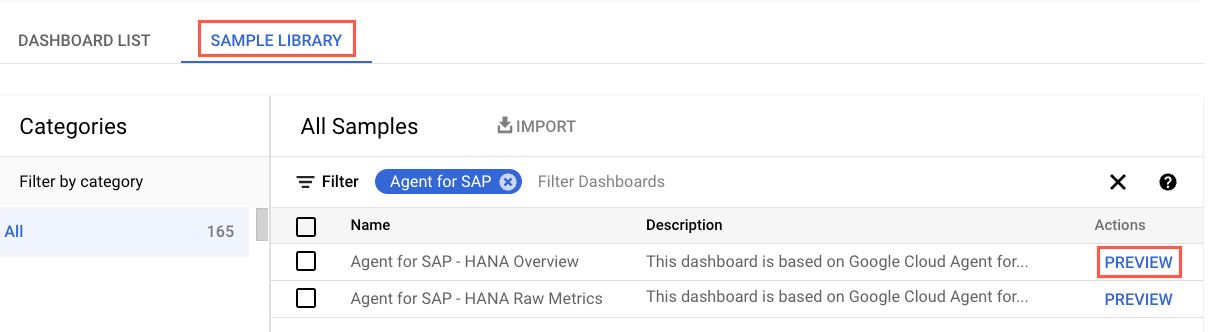
Para filtrar os painéis personalizados específicos do agente, digite
Agent for SAPno campo Filtro.(Opcional) Para conferir detalhes sobre um painel ou o conteúdo, clique em Visualizar.
Selecione o painel que você quer editar.
Clique em Importar e em Confirmar.
O painel é adicionado aos painéis disponíveis no projeto do Google Cloud . Para acessar o painel, siga as instruções em Visualizar o painel instalado.
Google Cloud CLI
Abra o Cloud Shell:
No Cloud Shell, clone ou faça o download do repositório:
git clone https://github.com/GoogleCloudPlatform/monitoring-dashboard-samples/
No Cloud Shell, instale o painel necessário usando o arquivo JSON correspondente:
gcloud monitoring dashboards create --config-from-file=CONFIG_FROM_FILE
Substitua
CONFIG_FROM_FILEpelo caminho para o arquivo JSON que contém a configuração do painel. Os arquivos de configuração do painel podem estar localizados no caminho:monitoring-dashboard-samples/dashboards/google-cloud-agent-for-sap.O painel é adicionado aos painéis disponíveis no projeto do Google Cloud . Para acessar o painel, siga as instruções em Visualizar o painel instalado.
Consultar os painéis instalados
Para consultar os painéis instalados, siga estas etapas:
No console Google Cloud , acesse a página Monitoring:
No painel de navegação do Monitoring, clique em Painéis.
Clique no nome do painel na lista.
Se você tiver muitos painéis, filtre por painéis personalizados ou pelo nome do novo painel. Para mais informações sobre como filtrar essa lista, consulte Consultar painéis personalizados.
A imagem a seguir é um exemplo que mostra uma parte do painel personalizado para métricas do SAP HANA no Monitoring.
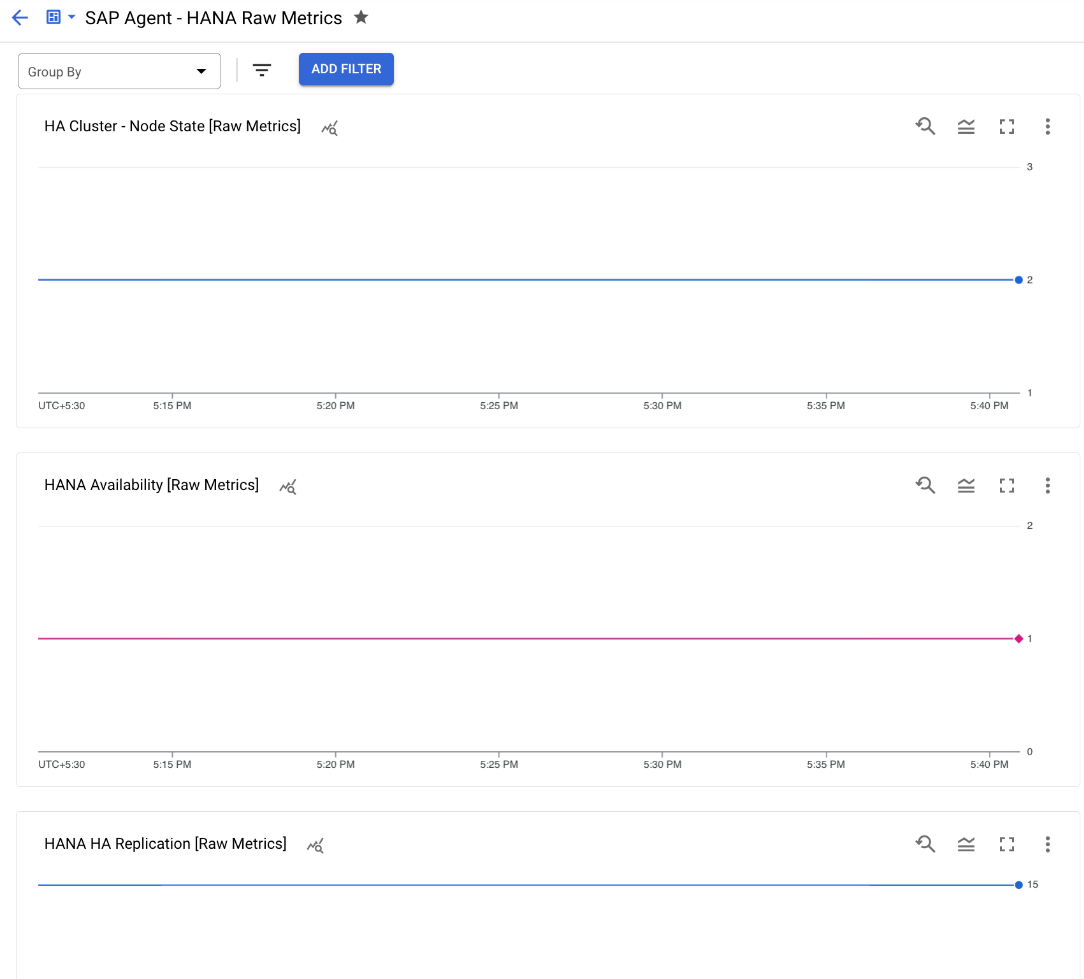
Solução de problemas
Para informações sobre como diagnosticar e resolver problemas que você pode encontrar ao instalar e configurar o agente do Google Cloudpara SAP, consulte o guia de solução de problemas do agente do Google Cloudpara SAP.
Receber suporte
Se você precisar de ajuda para resolver problemas com o Google Cloud's Agente para SAP, colete todas as informações de diagnóstico disponíveis e entre em contato com o Cloud Customer Care. Para mais informações sobre como entrar em contato com o atendimento ao cliente, consulte Como receber suporte para a SAP no Google Cloud.

